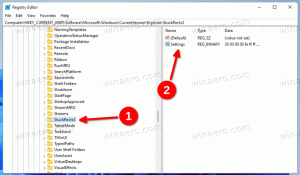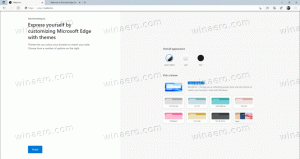გადატვირთეთ ყველა ადგილობრივი ჯგუფის პოლიტიკის პარამეტრი ერთდროულად Windows 10-ში
ლოკალური ჯგუფის პოლიტიკა არის სპეციალური ადმინისტრაციული ინსტრუმენტი, რომელსაც გააჩნია Windows 10-ის გარკვეული გამოცემები. ის დანერგილია როგორც Microsoft Management Console (MMC) snap-in, რომელიც უზრუნველყოფს მომხმარებლის გრაფიკულ ინტერფეისს ოპერაციულ სისტემაში არსებული სხვადასხვა შესწორებებისთვის (პოლიტიკისთვის). ამ სტატიაში ჩვენ ვნახავთ, თუ როგორ უნდა აღვადგინოთ ყველა პოლიტიკა ერთდროულად Windows 10-ში.
ადგილობრივი ჯგუფის პოლიტიკის რედაქტორის გაშვება შესაძლებელია აკრეფით gpedit.msc გაშვების დიალოგში.

თუმცა, Windows 10-ის საშინაო გამოცემები მოდის ამ სასარგებლო ხელსაწყოს გარეშე. ის ხელმისაწვდომია მხოლოდ Windows 10 Pro, Enterprise და Education გამოცემებში.
ერთ დღეს შეიძლება დაგჭირდეთ Windows 10-ში კონფიგურირებული ჯგუფის პოლიტიკის პარამეტრების გადატვირთვა. ძალიან გრძელი პროცესია ამის გაკეთება სათითაოდ, თუ ბევრი პარამეტრი შეცვალეთ. არსებობს გზა, რომ სწრაფად დააბრუნოთ ლოკალური ჯგუფის პოლიტიკის რედაქტორის ყველა პარამეტრი ნაგულისხმევად. აი, როგორ შეიძლება ამის გაკეთება.
- გახსენით ამაღლებული ბრძანების სტრიქონი.
- ჩაწერეთ შემდეგი ბრძანება:
rd /s /q "%windir%\System32\GroupPolicyUsers"
ეს აღადგენს მომხმარებლის ყველა პოლიტიკას.
- ახლა ჩაწერეთ შემდეგი ბრძანება:
rd /s /q "%windir%\System32\GroupPolicy"
ეს აღადგენს ყველა პოლიტიკას, რომელიც ჩამოთვლილია კომპიუტერის კონფიგურაციაში და მომხმარებლის კონფიგურაციაში ლოკალური ჯგუფის პოლიტიკაში.
- ბოლო, რაც უნდა გააკეთოთ, არის Windows 10-ის შეტყობინება, რომ ჯგუფის პოლიტიკის პარამეტრები ხელახლა უნდა იქნას გამოყენებული. ეს შეიძლება გაკეთდეს შემდეგი ბრძანებით:
gpupdate /force
იხილეთ შემდეგი ეკრანის სურათი:
ახლა გადატვირთეთ თქვენი Windows 10 კომპიუტერი და დასრულებულია.